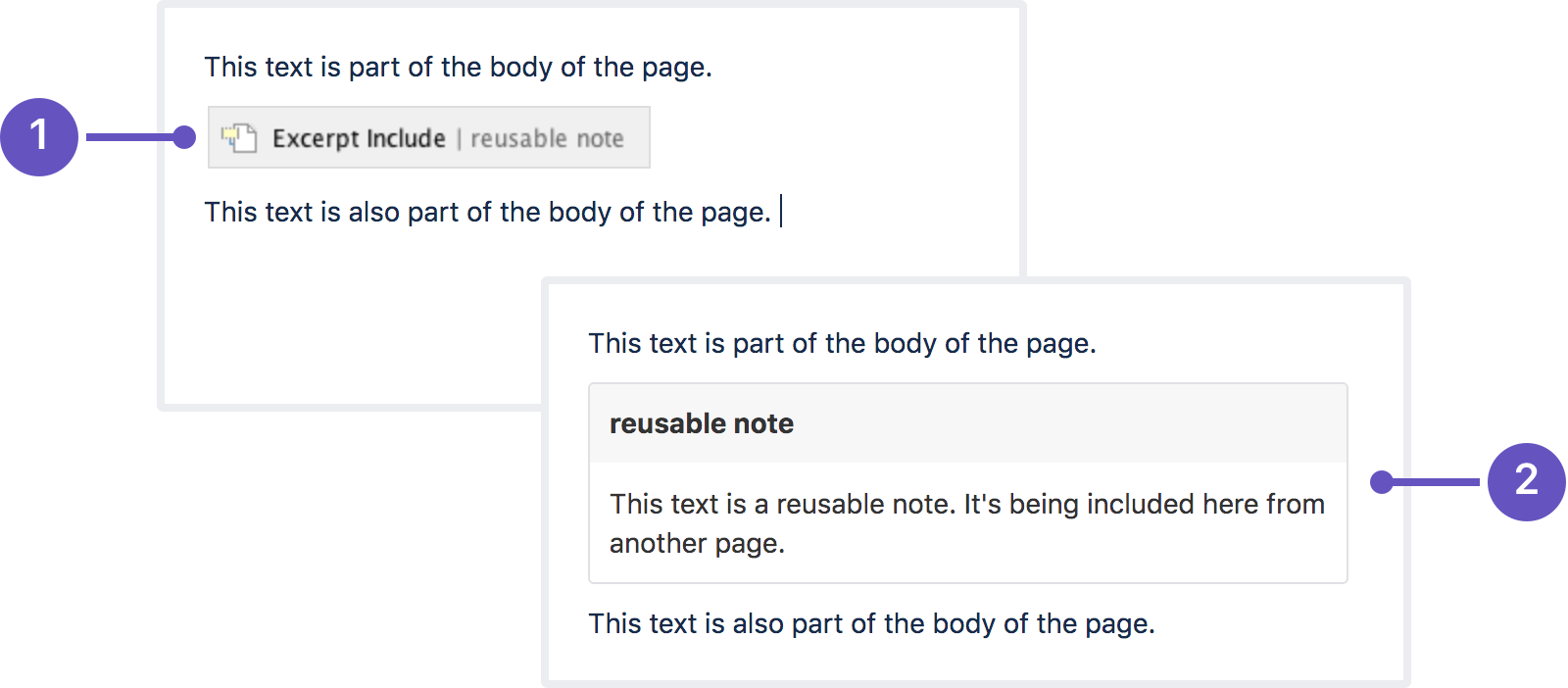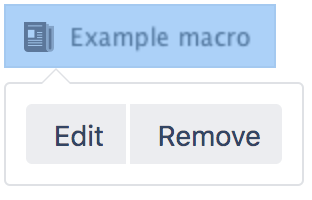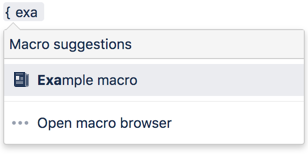抜粋インクルード マクロ
以下の例では、エディタに表示される抜粋インクルード マクロと、ページを表示した際にそれがどう見えるかを示しています。ページ タイトルとコンテンツ周囲のパネルの両方を表示するオプションを設定しています。
- エディタに表示される抜粋インクルード マクロ。
- ページを表示した際の抜粋インクルード マクロ。
コンテンツは、"reusable note" と呼ばれるページの抜粋マクロから取り込まれます。
このマクロをページに追加する
抜粋を含めるマクロをページに追加するには、次の手順を実行します。
- エディタのツールバーで、[挿入] > [その他のマクロ] を選択します。
- [Confluence コンテンツ] カテゴリから [抜粋を含める] を選択します。
- 使用したい抜粋マクロを含むページのタイトルを入力します。
- [挿入] をクリックします。
その後、ページを公開するとマクロの動作を確認できます。
ページに複数の抜粋マクロが含まれる場合、抜粋を含めるマクロはページの最初の抜粋マクロのコンテンツを表示します。同じページにある複数の抜粋マクロのコンテンツを表示することはできません。
抜粋よりも多くのコンテンツを表示したい場合は、ページを含めるマクロを使用すると、別のページのコンテンツ全体を含めることができます。
マクロ パラメーターを変更する
マクロ パラメーターは、マクロの動作を変えるために使用します。
マクロ パラメーターを変更するには、次の手順を実行します。
- エディタでマクロのプレースホルダーをクリックし、[編集] を選択します。
- 必要に応じてパラメーターを更新し、[挿入] を選択します。
このマクロで使用できるパラメーターの一覧は、次のとおりです。
パラメーター | 既定 | 説明 |
|---|---|---|
抜粋を含むページ | なし | 表示する抜粋を含むページ名を入力します。抜粋は、同じスペースまたは同じ Wiki の別のスペースにあるページから行います。 抜粋インクルードマクロ ダイアログにページ名を入力すると、他のスペースのページも含め、Confluence がマッチするページをリスト表示します。 あるいは、以下のようにスペースキーとページ名をコロン (:) でつなげて入力することも可能です。 このパラメーターは Wiki マークアップで名前が付けられていません。 |
周囲のパネルを削除 | false | Confluence で抜粋コンテンツの周囲にパネルを表示するか否か決定します。パネルは抜粋を含むページタイトルとパネルのボーダーを表示します。既定値では、パネルとタイトルが表示されます。 |
Confluence の保存形式または wiki マークアップで使用されるパラメーター名がマクロ ブラウザで使用されるラベルと異なる場合、以下の一覧に括弧付きで表示されます (example)。
このマクロを追加するその他の方法
手入力でこのマクロを追加する
Wiki マークアップを使用してこのマクロを追加する
これは、エディタ外部 (スペースのサイドバー、ヘッダー、フッターのカスタム コンテンツなど) でマクロを追加する場合に便利です。
マクロ名: excerpt-include
マクロ本文: なし。
{excerpt-include:My page name|nopanel=true}